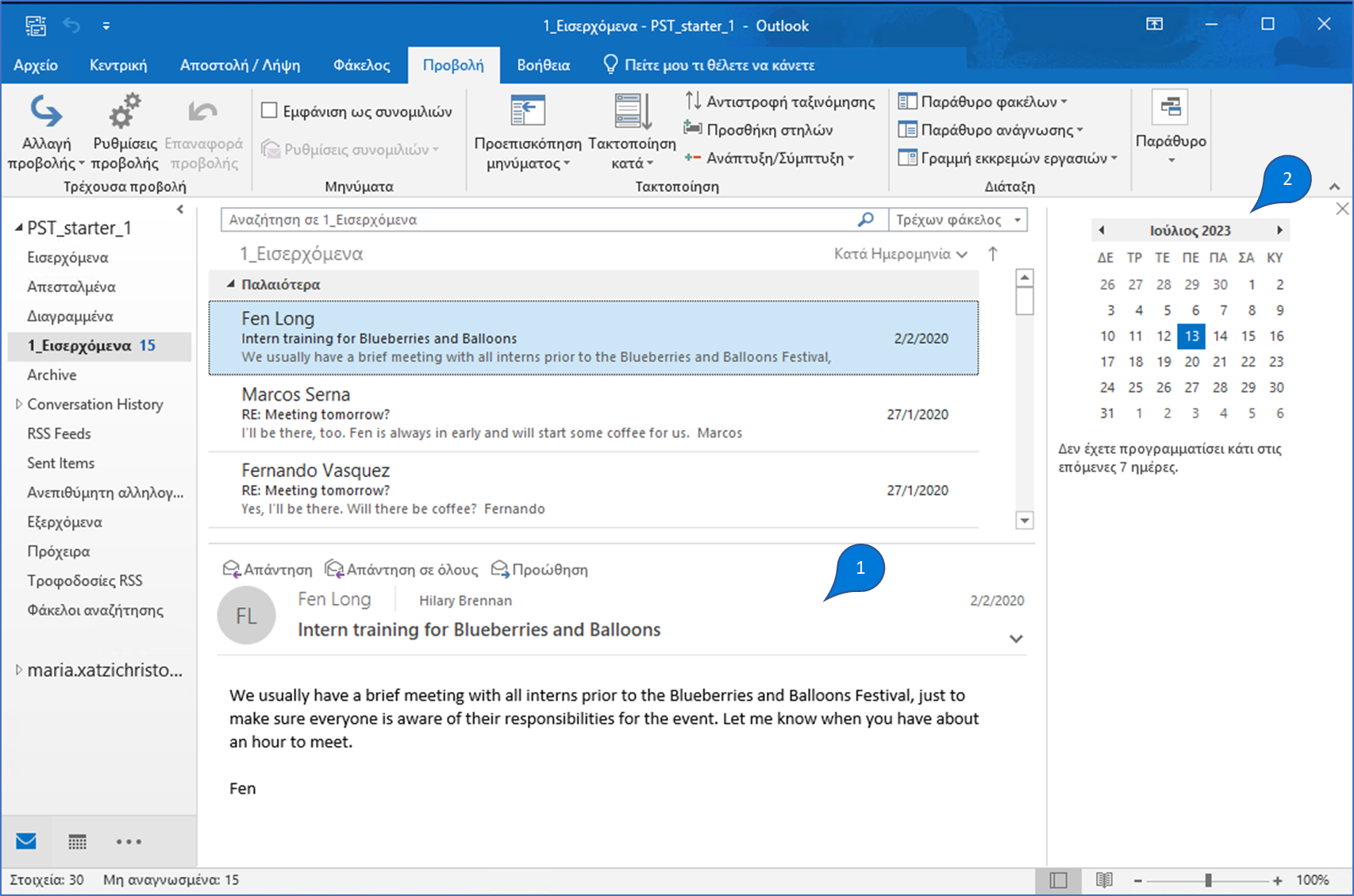Βιβλίο 1. Διαχείριση ρυθμίσεων και διεργασιών του Outlook
1.1.1a. Αλλαγή εμφάνισης περιβάλλοντος αλληλογραφίας
1.1.1a_Εξάσκηση: Αλλαγή εμφάνισης περιβάλλοντος αλληλογραφίας
Προετοιμασία περιβάλλοντος
- Ανοίξτε την εφαρμογή Outlook στο προφίλ Student.
- Προσθέστε το αρχείο PST_starter_1.pst, που θα βρείτε στον φάκελο Κεφάλαιο 1. Αρχεία εξάσκησης.
- Καρτέλα Αρχείο, σελίδα Πληροφορίες > λίστα Ρυθμίσεις λογαριασμού > Ρυθμίσεις λογαριασμού
- Στο π.δ. Ρυθμίσεις λογαριασμού > καρτέλα Αρχεία δεδομένων > στο κουμπί Προσθήκη
- Στο π.δ. Δημιουργία ή άνοιγμα αρχείου δεδομένων του Outlook εντοπίστε κι επιλέξτε το αρχείο δεδομένων PST_starter_1.pst που έχετε κατεβάσει στον υπολογιστή σας και > στο κουμπί ΟΚ
- Στο π.δ. Ρυθμίσεις λογαριασμού > καρτέλα Αρχεία δεδομένων επιλέξτε το αρχείο PST_starter_1.pst που μόλις προσθέσατε και > στο εργαλείο Ορισμός ως προεπιλογής
- Στο π.δ. Θέση παράδοσης αλληλογραφίας > κλικ στο κουμπί ΟΚ
- Στο π.δ. Ρυθμίσεις λογαριασμού > κλικ στο κουμπί Κλείσιμο.
- Κλείστε το Outlook κι εκκινήστε το ξανά στο προφίλ Student.
Άσκηση 1:
|
Εικόνα 1. |
Άσκηση 2:
- Χρησιμοποιήστε την καρτέλα Προβολή για να ελαχιστοποιήσετε το Παράθυρο φακέλων:
- Στην καρτέλα Προβολή, στην ομάδα Διάταξη, επιλέξτε Παράθυρο φακέλων και, στη συνέχεια, επιλέξτε Ελαχιστοποιημένο.
- Εμφανίστε το Παράθυρο φακέλων και, στη συνέχεια, καρφιτσώστε το ώστε να είναι πάντα διαθέσιμο:
- Επιλέξτε το βέλος Ανάπτυξη για να εμφανιστεί το παράθυρο.
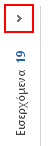
- Επιλέξτε το εικονίδιο Καρφίτσωμα του παραθύρου φακέλων για να καρφιτσώσετε το παράθυρο ώστε να είναι πάντα διαθέσιμο.
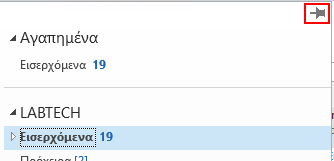
- Αλλάξτε το μέγεθος του παραθύρου φακέλων:
- Επιλέξτε τη γραμμή ορίου του παραθύρου περιήγησης και, σύρετε το περίγραμμα προς οποιαδήποτε κατεύθυνση μέχρι να επιτύχετε το μέγεθος που θέλετε.
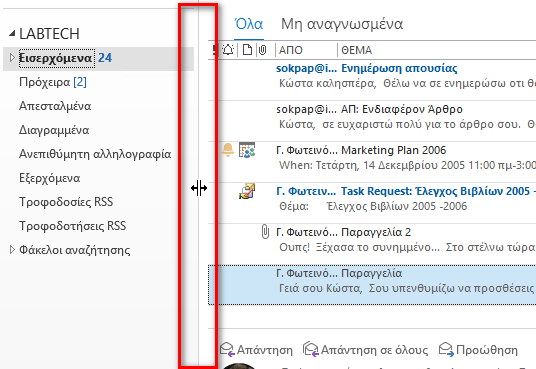
Άσκηση 3:
- Χρησιμοποιήστε τις επιλογές στην καρτέλα Προβολή για να προσθέσετε τις ακόλουθες ενότητες στη γραμμή εκκρεμών εργασιών αφού πρώτα την απενεργοποιήσετε πλήρως:
- Ημερολόγιο
- Άτομα
- Εργασίες
- Στην καρτέλα Προβολή, στην ομάδα Διάταξη, επιλέξτε Γραμμή εκκρεμών εργασιών και, στη συνέχεια, επιλέξτε Απενεργοποίηση.
- Επιλέξτε Γραμμή εκκρεμών εργασιών και, στη συνέχεια, επιλέξτε Ημερολόγιο .
- Επιλέξτε Γραμμή εκκρεμών εργασιών και, στη συνέχεια, επιλέξτε Άτομα .
- Επιλέξτε Γραμμή εκκρεμών εργασιών και, στη συνέχεια, επιλέξτε Εργασίες
.
- Επιλέξτε Κλείσιμο για να καταργήσετε την ενότητα Άτομα:
- Στην ενότητα Άτομα, επιλέξτε Κλείσιμο.
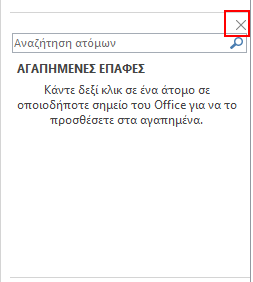
- Σύρετε για να αλλάξετε το μέγεθος στο παράθυρο του Ημερολογίου, ώστε να εμφανίζει τις επερχόμενες συναντήσεις σας:
- Επιλέξτε το περίγραμμα της ενότητας Ημερολόγιο και, στη συνέχεια, σύρετέ το προς τα αριστερά για να αυξήσετε το μέγεθός του.